Постановка задачи
1. Создайте в виде нового документа титульный лист для сборника своих лабораторных работ. Образец титульного листа приведен ниже.
2. Создайте единый документ в виде структуры, содержащей титульный лист и отчеты по практическим работам.
3. Сохраните документ.
4. Просмотрите вновь созданный составной документ в режиме Разметка страницы. Уберите чистые страницы, если они были созданы.
5. Внутри каждого вложенного документа создайте по 2–3 подзаголовка. Измените стили этих подзаголовков на стиль «Заголовок 2». Понизьте уровень этих подзаголовков.
6. Переформатируйте единым образом весь составной документ. Проставьте сквозную нумерацию страниц.
7. В начале документа создайте оглавление.
8. Перейдите в режим Главный документ и сверните вложенные документы.
9. Сохраните документ.
Методические указания к выполнению работы
Для создания единого документа в виде структуры выполните следующие действия:
• создайте новый документ, содержащий такие строки:
o Титульный лист;
o Задание 1;
o Задание 2 и так далее …;
• измените стиль строк документа на стиль «Заголовок 1»;
• перейдите на вкладку Вид в группу Режимы просмотра документа, выберите команду Структура;
• на появившейся контекстной вкладке перейдите к группе Главный документ;
• щелкните по кнопке Показать документ в этой группе; выберите команду Вставить вложенный документ этой же группы. Появится диалоговое окно Открытие документа. Найдите файл, в котором хранится титульный лист, отметьте этот файл и нажмите кнопку Открыть;титульный лист будет вставлен в новый документ. Аналогичным образом вставляются в документ все практические работы. Отметим, что для свертывания или развертывания документов, вложенных в составной документ, нужно использовать кнопку Свернуть/ Развернуть вложенные документы в группе Главный документ.
Пример оформления титульного листа
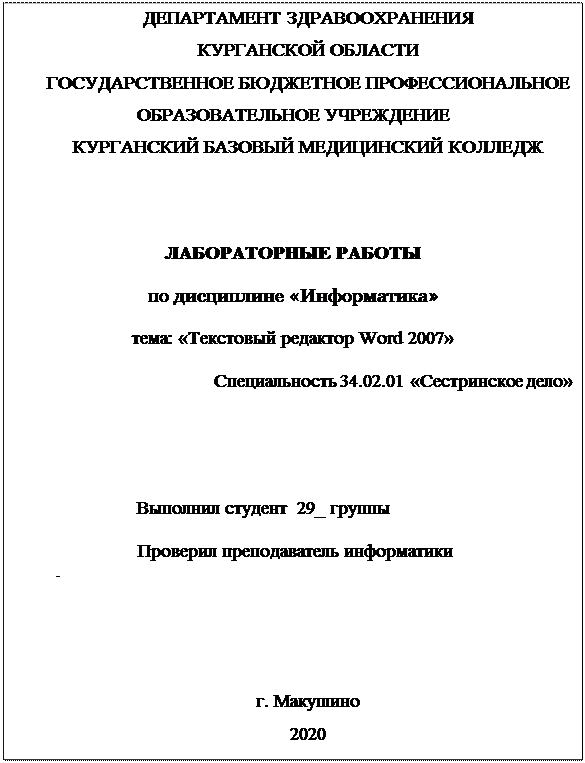
Для перехода в режим Разметка страницы выполните команду Вид / Разметка страницы; для перехода в режим Структура – команду Вид / Структура. Для создания подзаголовка внутри вложенного документа перейдите в режим Структура или Главный документ и разверните вложенные документы. Введите в текст вложенного документа текст подзаголовка и присвойте ему стиль Заголовок 2 либо с помощью кнопки Понизить уровень в группе Структура понизьте уровень созданного заголовка. В случае необходимости понизьте уровни всех строк между подзаголовками до Обычного текста с помощью кнопки Понизить до обычного текста в группе Структура.
Для нумерации страниц разверните вложенные документы и перейдите в режим Разметка страницы. Затем установите курсор на начало документа и выполните команду Вставка / Колонтитулы / Номера страниц. Вдиалоговом окне Номера страниц установите положение номера на странице и нажмите кнопку <ОК>; нумерация будет проставлена. Если сплошная нумерация не проставляется, выполните предварительно команду Выделить все группы Редактирование стандартной вкладки Главная.
Для создания оглавления щелкните в документе место, куда будет вставлено оглавление (обычно это начало документа после титульного листа). На вкладке Ссылки в группе Оглавление выберите Оглавление, а затем щелкните необходимый стиль оглавления (рисунок 8).

Рисунок 8 – Группа Оглавление на вкладке Ссылки
Примечание – Чтобы воспользоваться дополнительными параметрами, откройте диалоговое окно Оглавление, для этого нажмите кнопку Оглавление.
 2020-07-12
2020-07-12 365
365






